系統廠代填操作指引
![]() 操作指引 > 系統廠代填操作說明
操作指引 > 系統廠代填操作說明
若供應商無法填寫待辦事項時,系統廠人員無須登出Light系統,可直接一鍵登入NET供應商平台端,檢視填寫狀況並協助填寫供應商的待辦事項。
一鍵跳轉登入NET供應商平台端
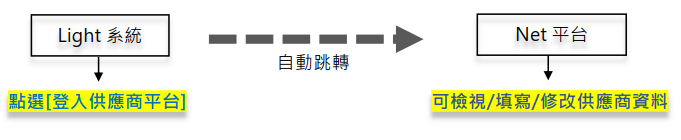
平台權限設定
管理者需先將使用者的平台權限進行設定,才可於Light系統直接登入NET平台,操作方式如下:
點選左側功能列選單的 [控制台] > [使用者管理]。
點選畫面上的
 鍵即可查詢全部使用者記錄,如果您要調整查詢範圍,可以在上方欄位修改查詢條件:
鍵即可查詢全部使用者記錄,如果您要調整查詢範圍,可以在上方欄位修改查詢條件:- 登入帳號:輸入帳號查詢特定使用者。
- 姓名:輸入姓名查詢特定使用者。
- 部門:輸入部門名稱查詢該部門的使用者。
- 帳號停用:有未選擇、是及否三個選項可點選,系統預設為否。
- 管理者:有未選擇、是及否三個選項可點選,系統預設為未選擇。
下方會依據您設定的條件篩選出符合的使用者資料,勾選要設定權限之使用者最左方的
 核取方塊後,點選上方的
核取方塊後,點選上方的  鍵。
鍵。開啟使用者資料編輯頁面視窗,於[平台權限設定]欄位選取 基本權限 後點選右方的
 鍵,畫面上方會跳出「設定成功」的對話框,點選
鍵,畫面上方會跳出「設定成功」的對話框,點選  關閉對話框。
關閉對話框。
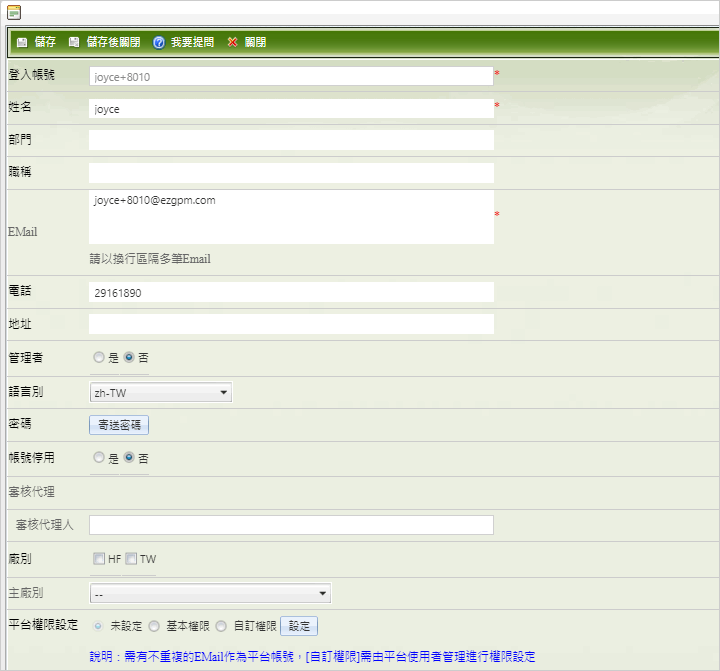
完成上述步驟後於視窗的上方點選
 鍵,平台權限設定完成,該使用者登入Light系統後,在畫面的上方就會顯示
鍵,平台權限設定完成,該使用者登入Light系統後,在畫面的上方就會顯示  功能鍵。
功能鍵。
代填操作說明
上述設定皆已完成後即可登入供應商平台協助代填,操作步驟說明如下:
點選畫面上方的
 功能鍵,系統會跳轉至NET平台並將您登入。
功能鍵,系統會跳轉至NET平台並將您登入。點選左側功能列選單的 Light調查項目 任一項目,即可進入該調查項目的查詢頁面,例:點選MCD表格即會進入MCD表格的查詢頁面。
 注意
僅有B、C級供應商才可以協助代填,若點選進入A級供應商的平台區域,所有欄位都會鎖定住無法編輯,僅能檢視。請參閱下方平台作業權限。
注意
僅有B、C級供應商才可以協助代填,若點選進入A級供應商的平台區域,所有欄位都會鎖定住無法編輯,僅能檢視。請參閱下方平台作業權限。進入調查項目查詢頁面後,點選畫面上的
 鍵,即可查詢全部供應商該調查項目的資料,如果您要調整查詢範圍,可以在上方欄位修改查詢條件。
鍵,即可查詢全部供應商該調查項目的資料,如果您要調整查詢範圍,可以在上方欄位修改查詢條件。透過點選不同供應商的調查資料,來切換至不同的供應商平台進行代填。例:於MCD表格頁面,點選甲供應商的調查資料,系統會自動切換至甲供應商的平台區域。此時,無論點選左側選單的任一功能鍵,都只會看見甲供應商的資料。您即可開始進行代填作業。
不同調查項目所點選的欄位不同,以下依序為各調查項目點選進入供應商平台區域的欄位:
- MCD表格:料號。
- 報告更新:報告號碼。
- 成分表更新:材質型號。
- 表單填寫:表單名稱。
- REACH調查表:料號。
以上皆為藍字連結,且都在欄位的最左邊。
當前所在位置
頁面右上方的
可以判別當前畫面所在的平台區域,當您位於系統廠本身的平台區域時,會顯示"系統廠代碼及公司名稱",進入供應商的平台區域時,則會顯示為"供應商的平台企業代碼及公司名稱"。您隨時可以點選畫面上方
回到系統廠平台區域,即又可查詢到全部供應商的資料,繼續填寫其他供應商的調查事項。
其他操作說明
平台作業權限
供應商分為A、B、C三種等級,供應商於NET平台,因等級差別各有不同的作業權限;系統廠人員代填供應商資料時,亦因供應商等級不同,作業上有所限制,詳如下表:
供應商
| 供應商等級 | 檢視 | 填寫/編輯 |
|---|---|---|
| A | O | O |
| B | X | X |
| C | X | X |
系統廠
| 供應商等級 | 檢視 | 填寫/編輯 |
|---|---|---|
| A | O | X |
| B | O | O |
| C | O | O |
若供應商無法填寫待辦事項,須設定為B、C級,系統廠才可協助代填。若A級供應商遇特殊情況無法自行填寫,可暫時將該供應商的等級修改為B、C級,待代填完成後再修改回A級。
修改供應商等級
若您需要將A級供應商修改為B、C級,方可協助代填,操作步驟說明如下:
點選左側功能列選單的 [管理] > [廠商管理]。
點選畫面上的
 鍵,即可查詢全部供應商的資料,如果您要調整查詢範圍,可以在上方欄位修改查詢條件。
鍵,即可查詢全部供應商的資料,如果您要調整查詢範圍,可以在上方欄位修改查詢條件。畫面下方會篩選出符合條件的廠商,勾選要修改等級之廠商最左方的
 核取方塊後,點選上方的
核取方塊後,點選上方的 鍵。
鍵。系統會開啟廠商資料編輯頁面視窗,於 廠商等級 欄位選取為B或C級後,點選
 鍵,廠商等級即修改完成,回到清單畫面時,您可於該廠商的 等級 欄位看到修改後的等級。
鍵,廠商等級即修改完成,回到清單畫面時,您可於該廠商的 等級 欄位看到修改後的等級。若代填完成後需要修改回A級,請依循上述步驟操作,開啟廠商資料編輯頁面視窗,於 廠商等級 欄位選取為A級後,點選
 鍵即可。
鍵即可。
